
PlayStation 4 de la Sony poate acum transmite jocuri pe PC-uri și Mac-uri Windows cu o funcție numită Remote Play. Asta înseamnă că vă puteți juca jocurile chiar pe computer sau laptop, fără a bloca televizorul atunci când soțul sau colegii de cameră doresc să-l folosească.
Redarea la distanță nu este complet nouă, deoarece funcționează întotdeauna cu anumite dispozitive Sony și o puteți folosi în mod neoficial transmite în flux jocuri PS4 pe orice dispozitiv Android . Spre deosebire de Streaming Xbox-One-to-PC de la Microsoft , Redarea PS4 funcționează pe internet, nu doar în rețeaua dvs. locală. Și vă permite, de asemenea, să transmiteți în flux jocuri pe Mac - nu doar pe PC-uri Windows.
De ce veți avea nevoie
LEGATE DE: Cum să transmiteți în flux jocuri de pe PlayStation 4 la orice dispozitiv Android
Pentru a face acest lucru, va trebui să rulați firmware-ul 3.50 sau mai nou pe PlayStation 4. Pentru a vă asigura că aveți cele mai recente actualizări de firmware, accesați ecranul Setări de pe PS4 și selectați „Actualizare software sistem”. PS4-ul dvs. va verifica dacă există actualizări disponibile și vă va permite să le descărcați.

Sony recomandă o conexiune la internet cu viteze de descărcare și încărcare de cel puțin 12 Mbps pentru streaming optim al jocului. Poate doriți testați viteza conexiunii la internet folosind Site-ul SpeedTest dacă nu sunteți sigur cât de rapid este. Cu toate acestea, acest lucru contează doar dacă veți transmite jocuri în flux pe internet. Dacă nu doriți, conexiunea la internet nu contează - rețeaua dvs. este probabil suficient de rapidă.
Pe computerul dvs., veți avea nevoie de Windows 8.1 sau Windows 10 - îmi pare rău, Windows 7 nu este acceptat, dar puteți totuși faceți upgrade la Windows 10 gratuit. Sony recomandă cel puțin un procesor Intel Core i5-560M de 2,67 GHz și 2 GB de RAM pentru performanțe optime
Dacă aveți un Mac, veți avea nevoie fie de OS X Yosemite, fie de OS X El Capitan. Sony recomandă cel puțin un procesor Intel Core i5-520M 2,40 GHz și 2 GB RAM.
Primul pas: activați Redarea la distanță pe PlayStation 4
Mai întâi, va trebui să activați Remote Play pe PlayStation 4, dacă nu ați făcut-o deja. Accesați ecranul Setări PlayStation 4, selectați „Setări conexiune redare la distanță” din listă și activați opțiunea „Activați redarea la distanță”.
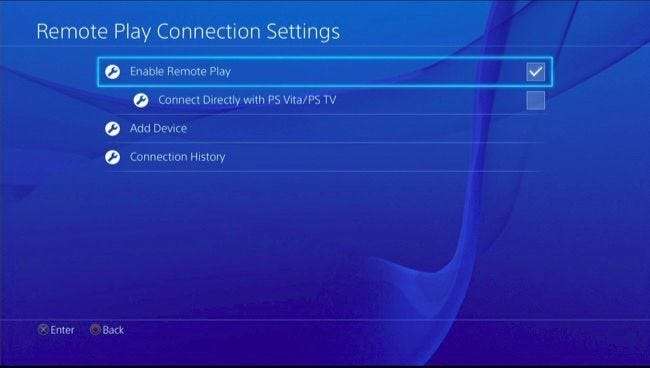
Apoi, mergeți la ecranul principal de setări și selectați „PlayStation Network / Account Management”. Selectați „Activați ca PS4 principal” și utilizați opțiunea „Activați”. Redarea la distanță se va conecta și transmite automat de pe PlayStation 4 marcat ca PlayStation 4 principal.
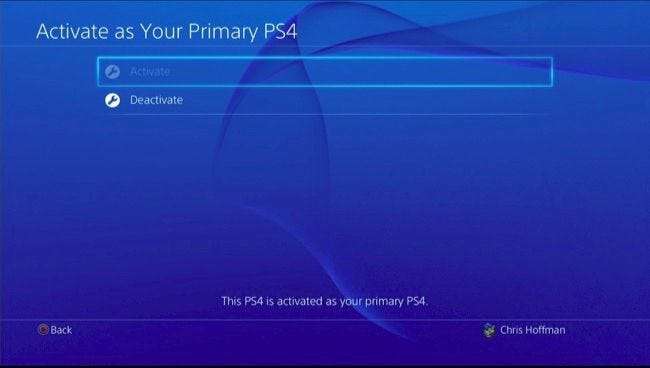
De asemenea, veți dori să vă întoarceți la ecranul principal de setări și să selectați „Setări de economisire a energiei”. Selectați „Setați caracteristicile disponibile în modul Repaus” și activați opțiunile „Rămâneți conectat la Internet” și „Activați pornirea PS4 din rețea”. Acest lucru va permite aplicației Remote Play să vă trezească de la distanță PS4-ul din modul repaus, astfel încât să vă puteți conecta rapid și să jucați jocuri.

Pasul doi: Instalați și configurați Redare la distanță pe computer sau Mac
Apoi, mergeți la computer și descărcați fișierul Aplicație Redare la distanță pentru Windows sau Mac de pe site-ul Sony. Instalați-l așa cum ați face cu o aplicație normală.
Lansați aplicația PS4 Remote Play după instalare și vi se va cere să conectați un controler PlayStation 4 DualShock 4 la computer printr-un cablu USB. Din păcate, Sony acceptă oficial doar controlere conectate printr-un cablu USB, în ciuda faptului că puteți asociați controlere PS4 cu computerul dvs. prin Bluetooth . Puteți utiliza același cablu USB pe care îl utilizați pentru a vă conecta controlerul DualShock 4 la PlayStation 4 pentru încărcare.
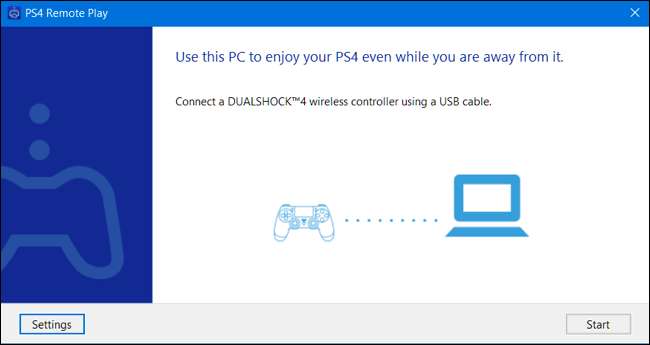
Faceți clic pe „Start” și veți putea să vă conectați cu contul dvs. PlayStation Network pe care îl utilizați pe PS4. Deschideți ecranul Setări din aplicație și conectați-vă cu același cont PlayStation Network pe care îl utilizați pe PS4. Aceasta va conecta aplicația Remote Play cu PS4. Aplicația poate dura până la câteva minute pentru a-ți găsi PS4, așa că ai răbdare.
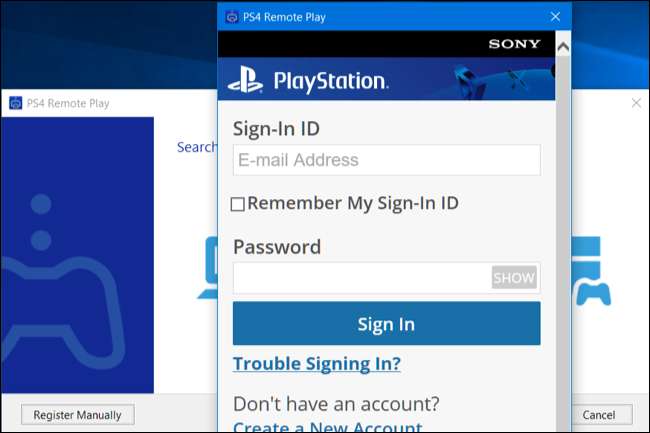
După conectare, puteți utiliza controlerul PS4 conectat cu aplicația Remote Play pentru a vă controla de la distanță PS4. Lansați jocuri și acestea vor rula pe PS4 și vor fi transmise pe computerul în care stați în față. Totul funcționează așa cum ar funcționa în mod normal, deși veți avea o anumită latență adăugată și o grafică oarecum inferioară decât dacă ați sta direct în fața PS4.
Treceți cu mouse-ul peste fereastră și utilizați butonul care apare în colțul din dreapta jos pentru al seta în modul ecran complet.
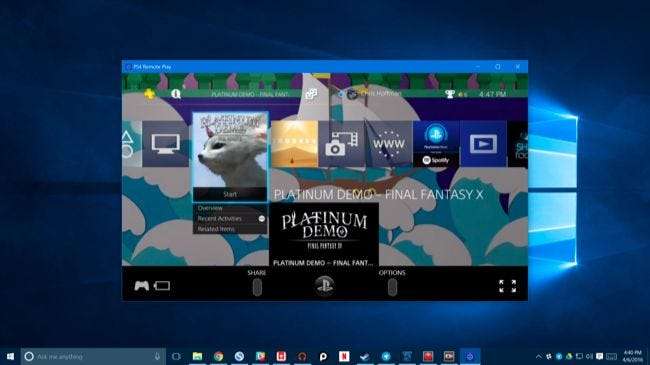
Pasul trei: modificați setările
Puteți modifica opțiunile grafice făcând clic pe butonul „Setări” de pe ecranul principal. Puteți selecta o rezoluție de înaltă (720p), standard (540p) sau scăzută (360p). Standard este selectat în mod implicit, dar ar trebui să încercați să utilizați High pentru cea mai bună calitate grafică. Dacă videoclipul sau audio omite, puteți reduce această setare pentru a face streamingul să funcționeze mai ușor. Remote Play nu oferă în prezent 1080p ca opțiune de streaming.
De asemenea, puteți selecta Standard sau High ca frecvență de cadre, cu Standard selectat în mod implicit. Înalt va avea ca rezultat o experiență de streaming mai lină, dar va trebui să aveți o conexiune mai rapidă la PS4 pentru aceasta. Opțiunile de înregistrare încorporate ale jocului PS4 vor fi, de asemenea, dezactivate dacă selectați Înalt. High este ideal în rețeaua dvs. de acasă, presupunând că aveți o conexiune Wi-Fi suficient de rapidă sau o conexiune Ethernet cu fir pentru PS4 și computer. Puteți încerca oricând să activați High pentru a vedea cum funcționează și să vă retrageți dacă ajunge să fie prea lent.
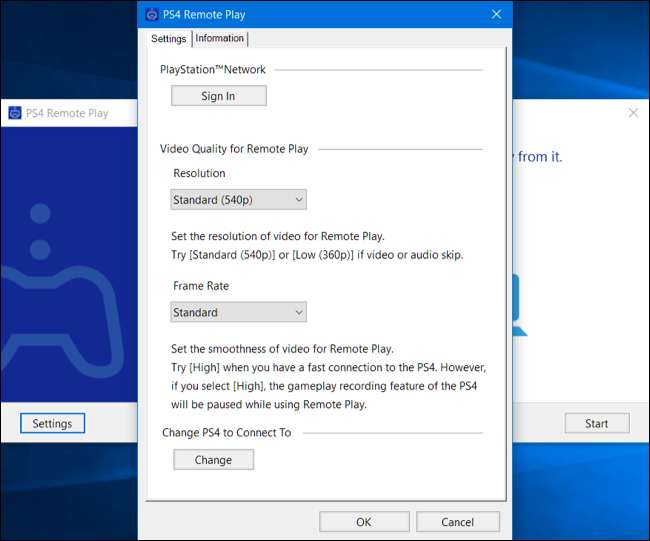
Cum să remediați problemele de conexiune și streaming
Dacă aplicația Remote Play nu vă găsește automat PS4, puteți asocia manual aplicația Remote Play cu un PS4. Doar faceți clic pe butonul „Înregistrați-vă manual” de pe ecranul care apare în timp ce aplicația încearcă să se conecteze. Apoi, va trebui să obțineți un cod accesând ecranul Setări> Setări conexiune redare la distanță de pe PS4 și selectând „Adăugare dispozitiv”. Veți primi un cod pe care va trebui să îl introduceți în aplicație.
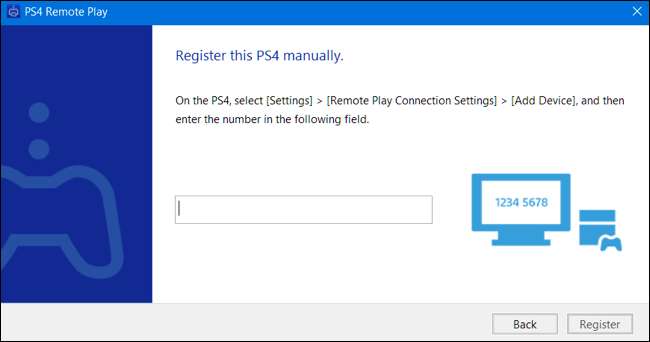
LEGATE DE: Actualizați routerul wireless pentru a obține viteze mai rapide și o conexiune Wi-Fi mai fiabilă
Dacă conexiunea nu este foarte bună, încercați să accesați ecranul Setări și să selectați o rezoluție mai mică sau o rată de cadre. Cu cât rezoluția și frecvența cadrelor sunt mai mici, cu atât aveți nevoie de o lățime de bandă mai redusă și cu atât va funcționa mai bine la conexiunile la internet mai lente.
Dacă întâmpinați probleme de streaming în interiorul casei dvs., este posibil să aveți un router wireless mai vechi, care nu oferă o conexiune Wifi suficient de rapidă. Poate că va trebui faceți upgrade la un router mai modern . De asemenea, puteți conecta PS4 și PC-ul la router cu un cablu Ethernet cu fir. Acest lucru vă va oferi viteze de conexiune mai mari și nu va trebui să vă faceți griji cu privire la recepția Wi-Fi.
Remote Play de la Sony funcționează deja destul de bine și, sperăm, va continua să se îmbunătățească în viitor. Asistența pentru Windows 7 este o omisiune nefericită, având în vedere cât de popular este sistemul de operare și este o problemă că trebuie să conectați controlerul cu un cablu USB. Ar fi, de asemenea, frumos să redați jocuri în flux în 1080p, dar este posibil ca PS4 să nu aibă niciodată costuri hardware pentru asta. Una peste alta, chiar și cu dezavantajele, este o caracteristică destul de interesantă - mai ales dacă împărtășești televizorul din living cu alte persoane.







